Muitas vezes, temos mais de uma rede Wi-Fi em casa ou no trabalho, mas quando mudamos de cômodo, o Windows não troca a conexão para a rede Wi-Fi com sinal mais forte. Wifinian é um aplicativo gratuito para Windows 10 e Windows 11 que conecta o seu notebook automaticamente a rede Wi-Fi com sinal mais forte.
Como funciona o Wifinian
O Wifinian é um aplicativo muito fácil de usar. Uma vez instalado, ele adiciona um novo ícone na bandeja do sistema, perto do relógio do Windows, e clicando nesse ícone, ele exibe as redes Wi-Fi que você já conectou.
As redes são listadas com o nome, força do sinal e outras informações. Para trocar o Wi-Fi automaticamente, marque as opções “Auto Connect” e “Auto Switch” de todas as redes Wi-Fi que você usa em casa e trabalho.
Em seguida, na opção “Engage” você precisa definir a potência do Wi-Fi para fazer a troca de rede Wi-Fi. Por exemplo, se você definir 70, ele irá realizar a troca para uma rede mais forte se o sinal estiver abaixo de 70%.
Para encontrar o número que funciona melhor para você, verifique a potência do sinal do Wi-Fi quando você muda para outro cômodo. Em seguida clique sobre o número na opção “Engage” para configurar esse limite.
Por fim, clique sobre a opção “Engage” para ativá-la, ela ficará azul claro. Uma vez feito isso, o programa irá monitorar as redes Wi-Fi e irá trocar a rede automaticamente quando o sinal estiver abaixo do valor definido.
Você também pode definir a prioridade das redes Wi-Fi. Por padrão, a primeira rede Wi-Fi da lista tem maior prioridade, e assim por diante. Clique em “Organize” e use os botões “Up” e “Down” para reordenar as redes.
Por fim, a partir da opção “Organize” você também pode excluir redes WI-Fi salvas e ativando a opção “Rush” você pode definir um intervalo personalizado de varredura automática de redes sem fio em seu computador.
Principais recursos do Wifinian
- Permite gerenciar as redes Wi-Fi salvas no PC.
- Conecta e troca automaticamente de rede Wi-Fi.
- Troca de rede Wi-Fi de acordo com a força do sinal.
- Permite definir a prioridade das redes sem fio.
Como baixar o Wifinian
Acesse a página do Wifinian na Microsoft Store e clique em “Adquirir” para baixar e instalar o aplicativo.

Olá! Prazer em conhecê-lo(a)! Sou o fundador dos sites SoftDownload, TopFreewares e SuperTutoriais. Trabalho há duas décadas com tecnologia e criei esses sites com um objetivo simples: ajudar as pessoas a resolverem problemas e também para apresentar opções gratuitas para você usar no PC e no smartphone. Fique à vontade para explorar e aproveitar o site! Se precisar de qualquer ajuda, é só chamar!

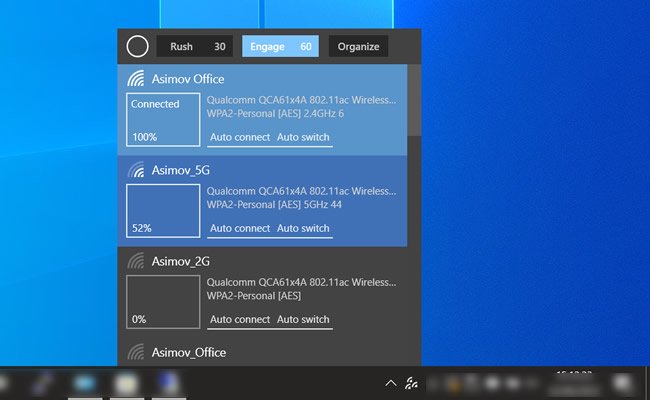
Caro Sérgio,
Sabes se tem um programa semelhante para uso no smartphone (Android)?
Eu tenho este problema com meu smartphone.
Obrigado.
Olá Nelson,
Não conheço nenhum aplicativo para Android com essa função que realmente funcione.